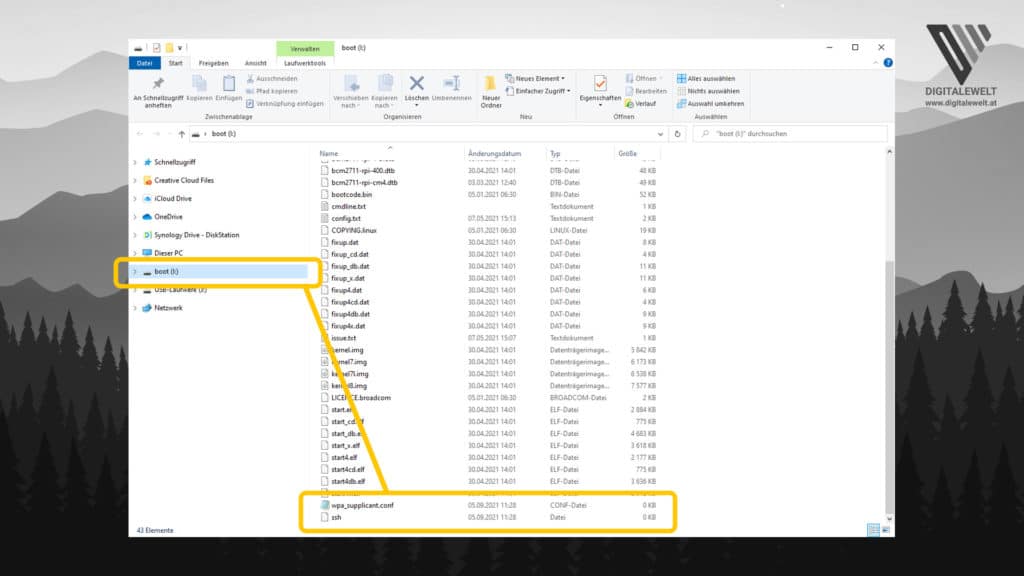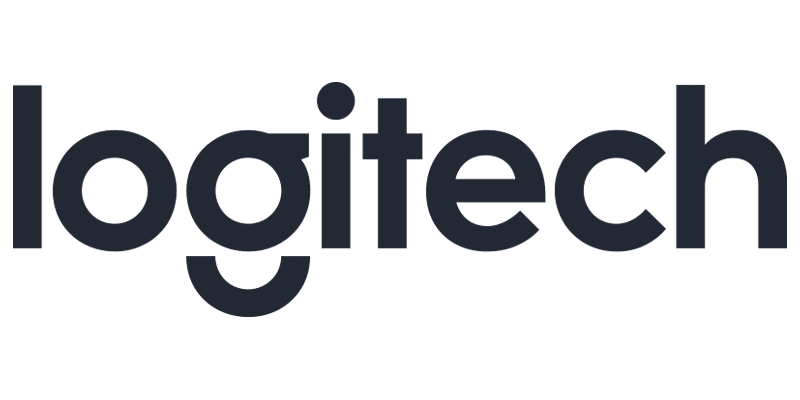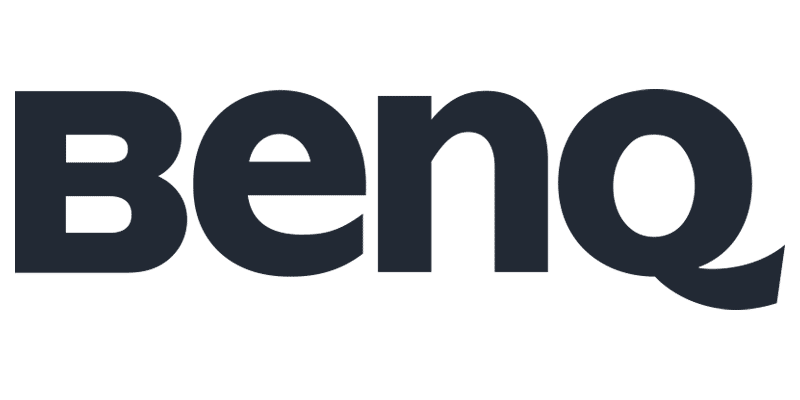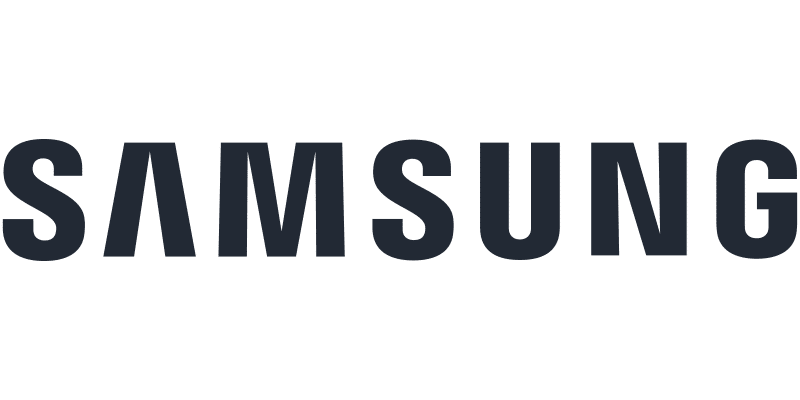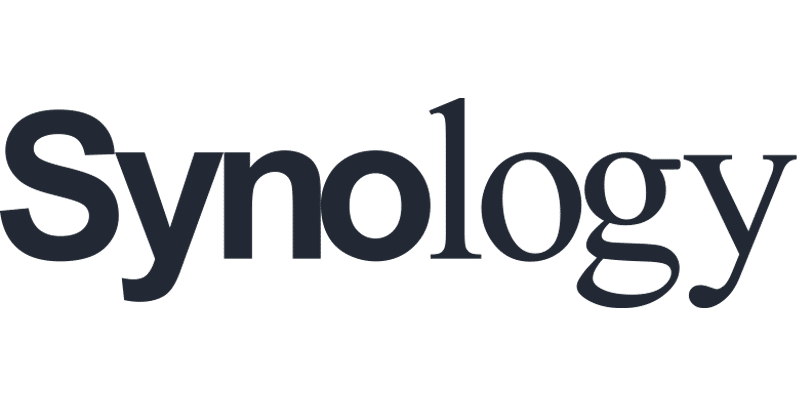Nicht immer möchte man bei seinem Raspberry Pi einen Monitor, eine Tastatur oder eine Maus verwenden bzw. anschließen. Doch gerade beim Start des Projekte fragen sich viele wie man dann seinen Pi mit dem WLAN verbindet bzw. wie man SSH für den Zugriff auch seinen Pi aktiviert. In diesem Beitrag werdet ihr sehen, dass das ganz einfach möglich ist.
Inhaltsverzeichnis
Variante 1: Raspberry Pi Imager
Die wohl einfachste Variante ist über den Raspberry Pi Imager.
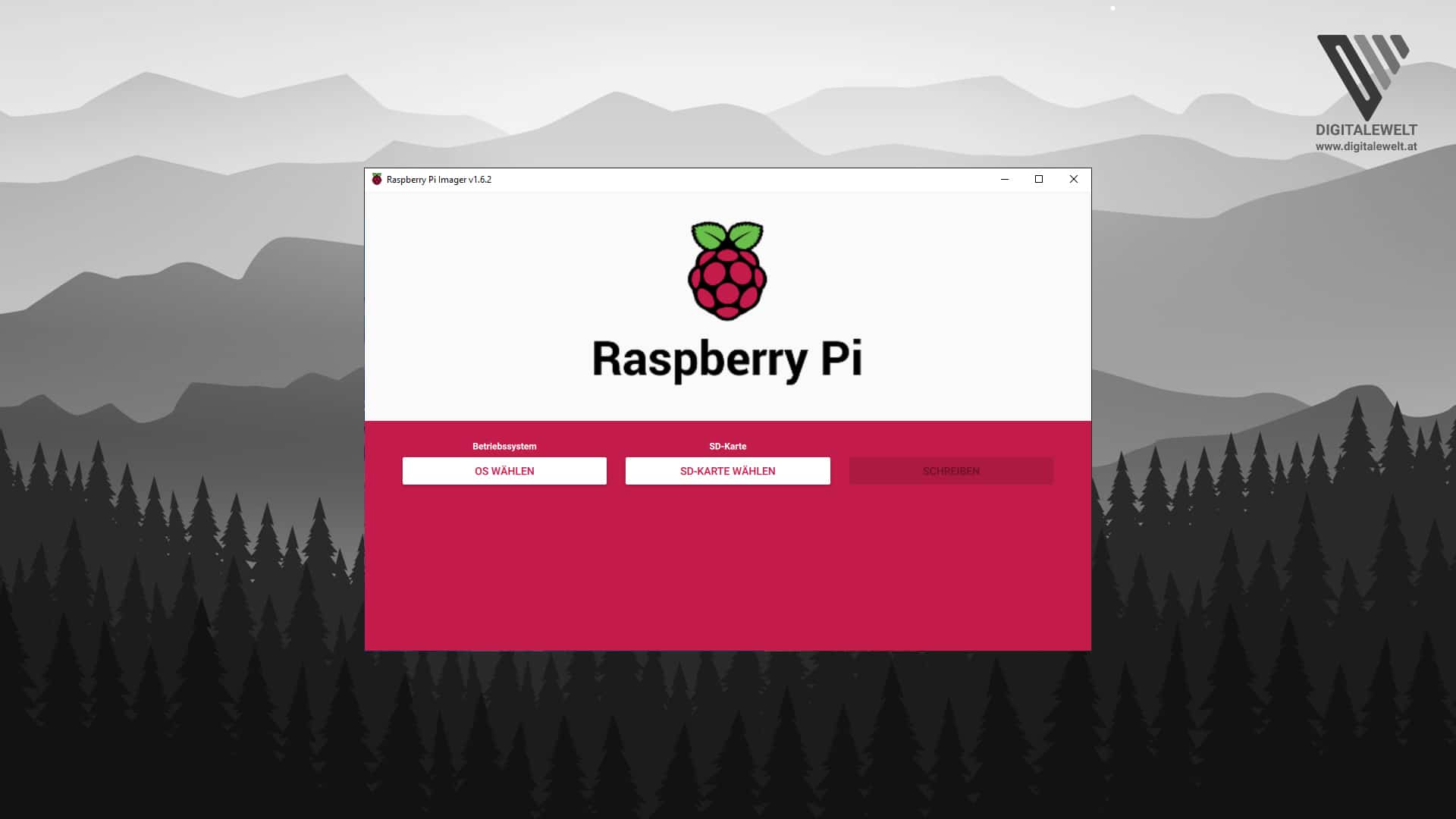
Mit diesem kostenlosen Tool könnte ihr euer Image auf die SD-Karte eures Pis schreiben. Zusätzlich hat dieses kleine Tool noch ein verstecktes Menü.
In das Menü gelangt ihr, wenn ihr Strg + Shift + x drückt

In diesem verstecken Untermenü könnt ihr dann den Hostnamen anpassen, SSH aktivieren, das WLAN einrichten und noch vieles mehr. Wenn ihr anschließend das Image auf eure SD-Karte schreibt, sind diese Punkte bereits für euch eingerichtet.
Variante 2: Boot Verzeichnis
Die zweite und auch bekannteste Variante ist das anlegen von einer Datei im Boot Verzeichnis. Hier schreibt ihr das Image ganz normal auf eure SD-Karte. Anschließend müsst ihr diese SD-Karte vor dem ersten Bootvorgang nochmal mit euren PC verbinden.
Jetzt müsstet ihr auf eurem PC das Verzeichnis boot finden. in diesem Verzeichnis müsst ihr jetzt folgenden Dateien anlegen.
WLAN einrichten
Zum einrichten des WLANs müsst ihr eine Datei mit dem Namen wpa_supplicant.conf anlegen (Text Datei anlegen und anschließend .txt durch .conf ersetzen) – Dateiendungen im Explorer anzeigen
ctrl_interface=DIR=/var/run/wpa_supplicant GROUP=netdev
update_config=1
country=DE
network={
ssid=“Dein Netzwerkname SSID“
psk=“Dein Passwort“
key_mgmt=WPA-PSK
}Dein Netzwerkname SSID und Dein Passwort musst du natürlich durch deinen WLAN Namen und Passwort ersetzen.
SSH aktivieren
Zum aktiveren des SSH Dienstes müsst ihr im Bootverzeichnis nur einen Leere Datei mit dem Namen ssh erstellen. (Achtung ohne Dateiendung)
Dein Boot Ordner sollte nur so aussehen.